| Oracle® Fusion Middleware Oracle Business Intelligenceのアップグレード 12c (12.2.1.4.0) E96109-05 |
|
 前 |
 次 |
この章では、スケールアウトした複数ノードのOracle Business Intelligenceデプロイメントを最新の12c (12.2.1.4.0)リリースにアップグレードする手順について説明します。
mapViewerConfig.xmlファイルは、使用するドメインで再構成ウィザードを実行すると上書きされます。mapViewerConfig.xmlファイルが上書きされているかどうかは、そのファイル・サイズを確認することでわかります。Upgrade Assistantを使用してドメインをアップグレードする前にバックアップした、元のファイルをリストアする必要があります。概要に関してフローチャートとロードマップを確認し、スケールアウトした複数ノードのOracle Business Intelligenceデプロイメントを以前の12cリリースからアップグレードします。
図7-1 複数ノードのOracle Business Intelligenceデプロイメントを以前の12cリリースからアップグレードするプロセスのフローチャート
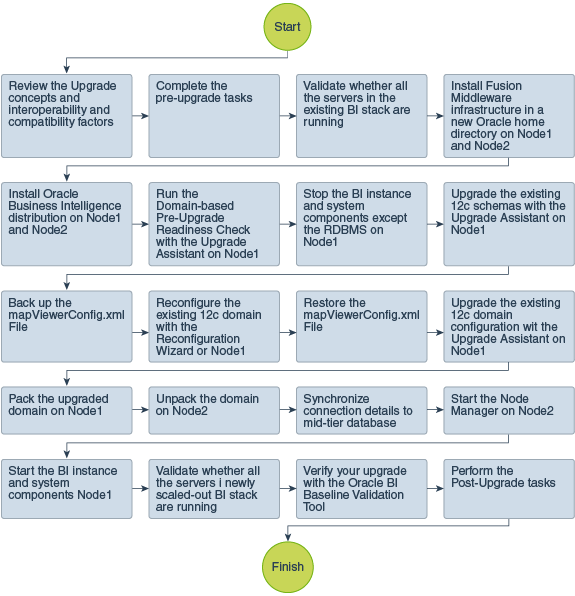
表7-1には、複数ノードのOracle BIデプロイメントをリリース12.2.1.4.0にアップグレードする場合に実行する必要がある手順の概要が示されています。
表7-1 複数ノードのOracle Business Intelligenceデプロイメントを以前の12cリリースからアップグレードするタスク
| タスク | 説明 |
|---|---|
省略可能 BI 12.2.1.4.0へのアップグレード方法に影響する可能性のある、相互運用性および互換性の要因について学習します。 |
サポートされるOracle Fusion Middleware構成で、同一バージョンまたは異なるバージョンの2つ以上のOracle Fusion Middleware製品の連携(相互運用)方法を理解することが重要です。 相互運用性と互換性についてさらに学習するには、『Oracle® Fusion Middleware相互運用性および互換性の理解』を参照してください。 |
必須 このガイドの概要に関するトピックを再確認して、アップグレード前のタスクを完了します(まだ実行していない場合)。 |
アップグレード前タスクには、ご使用の本番環境のクローニング、システム要件および資格証明の確認、未使用データのパージおよび非SYSDBAユーザーの作成が含まれます。 アップグレード前のタスクの完全なリストは、「アップグレード前の要件」を参照してください |
必須 既存のOracle BIスタック内のすべてのサーバーが実行中であるかどうかを確認します |
次のサーバーが、両方のノードで実行中の状態である必要があります。
「Oracle BIインスタンスでのサーバーのステータスの確認」を参照してください。 |
必須 Oracle Fusion Middleware Infrastructure 12.2.1.4.0およびOracle Business Intelligence 12.2.1.4.0のディストリビューションをダウンロードし、Node1およびNode2にインストールします。 |
Infrastructureのディストリビューションには、その他のFusion Middleware製品をインストールするための基盤の設定に必要な、WebLogic ServerおよびJava Required Files (JRF)が同梱されています。 このガイドのアップグレード・トポロジに定義されているように、インフラストラクチャは新規のOracleホームにインストールする必要があります。 Oracle Business Intelligenceディストリビューションには、Oracle BI EE、PublisherおよびEssbaseがパックされています。 Oracle BIは、Fusion Middleware 12.2.1.4インフラストラクチャのインストール時に作成したOracleホームにインストールする必要があります。製品ディストリビューションをインストールするには、「製品ディストリビューションのインストール」の手順に従います。 |
省略可能 Node1で準備状況チェックを実行します。 |
Node1でドメイン・ベースのアップグレード前の準備状況チェックを実行し、アップグレードの前に考えられる問題を特定します。「アップグレード前の準備状況チェックの実行」を参照してください。 |
必須 Node1上でデータベース以外のOracle BIインスタンスおよびコンポーネントを停止します。 |
アップグレード・プロセスの開始前に、管理サーバー、管理対象サーバー、およびNode1上の既存のOracle BIインスタンスを停止します。 ただし、データベース(RDBMS)は実行したままにします。 |
必須 Node1上で既存の12cスキーマをUpgrade Assistantを使用してアップグレードします。 |
12.2.1.xのインストールの間に作成したスキーマは、BI 12.2.1.4.0でサポートされています。そのため、スキーマを再度作成する必要はありません。 Upgrade Assistantを使用して、使用するドメイン内にあるすべてのスキーマをアップグレードする必要があります。手順の詳細は、「アップグレード・アシスタントを使用した製品スキーマのアップグレード」を参照してください。 |
必須
|
|
必須 再構成ウィザードを使用して、Node1上の既存の12cドメインを再構成します。 |
既存のドメインで再構成ウィザードを実行した場合、再構成テンプレートを選択および適用することで、ドメインのアップグレード準備が行われます。これにより、ドメイン内に存在するJDBCデータ・ソースとコンポーネント・スキーマのテストも実行します。 ドメインを再構成するには、「再構成ウィザードを使用したOracle BIドメインの再構成」で説明されている手順に従います。 |
必須
|
Upgrade Assistantを使用してドメインをアップグレードする前にバックアップした、元のファイルをリストアする必要があります。 「mapViewerConfig.xmlファイルのリストア」を参照してください。 |
必須 Upgrade Assistantを使用して、Node1上で既存の12cドメイン構成をアップグレードします。 |
既存の12cドメインの再構成後には、Upgrade Assistantを実行し、ドメインで使用される構成をすべてアップグレードする必要があります。 ドメイン内でアップグレードの対象になるすべてのコンポーネントは、Upgrade Assistantの実行時に、「コンポーネント・リスト」画面で確認できます。手順の詳細は、「Upgrade Assistantを使用したドメイン・コンポーネントのアップグレード」を参照してください。 |
必須 Node1でアップグレードされたドメインをパックします。 |
「Node1上でのアップグレードされたドメインのパック」を参照してください。 |
必須 Node2でドメインをアンパックします。 |
「Node2でのアップグレードされたドメインのアンパック」を参照してください。 |
必須 中間層データベースへの接続詳細を同期します。 |
「中間層データベースへの接続詳細の同期化」を参照してください。 |
必須 Node2でノード・マネージャを起動します。 |
「Node2でのノード・マネージャの起動」を参照してください。 |
必須 Node1でOracle BIインスタンスおよびシステム・コンポーネントを起動します。 |
アップグレード・プロセスは完了です。これで、管理サーバー、管理対象サーバーおよび12.2.1.4.0 BIインスタンスを再起動できます。 「サーバーとプロセスの起動」を参照してください。 |
必須 新たにスケールアウトしたOracle BIスタック内のすべてのサーバーが実行中であるかどうかを確認します。 |
次のサーバーが、両方のノードで実行中の状態である必要があります。
「Oracle BIインスタンスでのサーバーのステータスの確認」を参照してください。 |
必須 アップグレードを確認します。 |
既存の12c環境と12.2.1.4.0環境を比較し、新たにアップグレードした環境でデータおよび構成設定が整合していることを確認する必要があります。 BIベースライン検証ツールが提供されており、アップグレードの比較および検証に使用できます。 |
必須 アップグレード後のタスクを実行します。 |
アップグレード後のタスクのリストについては、「アップグレード後のタスク」を参照してください。 |
各サーバー(Oracle BIインスタンスをホストするサーバー(bi_server)、OBIPS、OBIJH、OBICCS、OBICHおよびOBIS)は、両方のノードで実行中のステータスである必要があります。
アップグレードを開始する前に、Oracle Fusion Middleware Infrastructure 12.2.1.4.0およびOracle Business Intelligence 12c (12.2.1.4.0)の各ディストリビューションをターゲット・システムにダウンロードし、Oracle Universal Installerを使用して両方のノードにインストールします。
ノート:
アップグレードにInfrastructureが必要な場合は、他のFusion Middleware製品をインストールする前に、最初にOracle Fusion Middlewareディストリビューションをインストールする必要があります。アップグレードにかかわる潜在的な問題を特定するために、アップグレード・プロセスの開始前に、準備状況チェックの実行をお薦めします。準備状況チェックによって、アップグレードにかかわる潜在的な問題をすべて検出できるわけではない点に注意してください。準備状況チェックのレポートが成功を示していても、アップグレードが失敗することもあります。
-readinessモードで実行することで、実際のアップグレードを実行する前に問題を検出できます。Upgrade Assistantを使用すると、準備状況チェックはGUIモードで実行できます。また、レスポンス・ファイルを使用するとサイレント・モードで実行できます。-readinessパラメータを使用して、Upgrade Assistantを準備状況モードで起動します。Upgrade Assistantを-readinessモードで実行することで、実際のアップグレードを実行する前に問題を検出できます。Upgrade Assistantを使用すると、準備状況チェックはGUIモードで実行できます。また、レスポンス・ファイルを使用するとサイレント・モードで実行できます。
Upgrade Assistantの準備状況チェックは、サポート対象の開始ポイントにあるFusion MiddlewareのスキーマとWebLogicドメインの構成について、読取り専用のアップグレード前確認を実行します。この確認は、読取り専用の操作です。
準備状況チェックでは、フォーマットされ、タイムスタンプの付けられた準備状況レポートが生成され、実際のアップグレードを試みる前に潜在的な問題に対処できます。問題が検出されない場合は、アップグレード・プロセスを開始できます。アップグレードを実行する前に、このレポートを詳細に確認することをお薦めします。
準備状況チェックは、既存のOracle Fusion Middlewareドメインがオンライン(他のユーザーがアクティブに使用している間)またはオフラインである間に実行できます。
準備状況チェックは、実際のアップグレードの実行前に、何度でも実行できます。ただし、アップグレードの実行後には、準備状況チェックを実行しないでください。これは、レポート結果が、アップグレード前の準備状況チェックと異なることがあるためです。
ノート:
パフォーマンスへの影響を避けるため、準備状況チェックはピーク時以外に実行するようにしてください。
親トピック: アップグレード前の準備状況チェックの実行
-readinessパラメータを使用して、Upgrade Assistantを準備状況モードで起動します。
コマンドラインからアップグレード・アシスタントを起動するときに、追加のパラメータを指定できます。
表7-2 アップグレード・アシスタントのコマンドライン・パラメータ
| パラメータ | 必須/省略可能 | 説明 |
|---|---|---|
|
準備状況チェックの場合は必須 ノート: 準備状況チェックはスタンドアロン・インストール上で実行できません(WebLogic Serverの管理対象でありません)。 |
アップグレードの準備状況チェックを実行します(実際のアップグレードは実行しません)。 スキーマと構成がチェックされます。
|
|
省略可能 |
スキーマの同時アップグレードまたはスキーマの準備状況チェックに使用可能なスレッドの数を特定します。 値は、1 - 8の正の整数である必要があります。デフォルトは4です。 |
|
サイレント・アップグレードまたはサイレント準備状況チェックの場合は必須 |
アップグレード・アシスタントがGUIモードで実行されているときに入力したデータから生成されるレスポンス・ファイルに保存されている入力を使用して、アップグレード・アシスタントを実行します。このパラメータを使用すると、アップグレード・アシスタントはサイレント・モード(アップグレード・アシスタントの画面表示なし)で実行されます。 |
|
省略可能 |
調査フェーズを実行しますが、実際のアップグレードは実行しません。
|
|
省略可能 |
次のいずれかの属性を指定して、ログイン・レベルを設定します。
デフォルトのロギング・レベルは
|
|
省略可能 |
アップグレード・ログ・ファイルと一時ファイルのデフォルトの場所を設定します。Upgrade Assistantによってログ・ファイルおよび一時ファイルが作成される、既存の書込み可能なディレクトリを指定する必要があります。 デフォルトの場所は次のとおりです。 (UNIX)
(Windows)
|
|
省略可能 |
すべてのコマンドライン・オプションを表示します。 |
Upgrade Assistantの各画面を通じて、アップグレード前の準備状況チェックを完了します。
親トピック: アップグレード前の準備状況チェックの実行
ドメインの準備状況チェックを実行した後、レポートを確認してアップグレードを成功させるためのアクションをとる必要があるかどうかを判断します。
準備状況レポート・ファイルの形式は、次のとおりです。
readiness<timestamp>.txt
ここで、timestampは、準備状況チェックが実行された日付と時刻を示します。
準備状況レポートには、次の情報が含まれています。
表7-3 準備状況レポートの要素
| レポートの情報 | 説明 | 必要なアクション |
|---|---|---|
| 全体的な準備状況ステータス: SUCCESSまたはFAILURE | レポートの上部に、準備状況チェックが合格したか1つ以上のエラーで完了したかが示されます。 | 1つ以上のエラーが発生してレポートが完了した場合、アップグレードを試みる前に、FAILを検索し、障害の原因となった問題を修正します。準備状況チェックは、アップグレードする前に必要に応じて何度でも再実行できます。 |
タイムスタンプ |
レポートが生成された日付と時刻です。 |
アクションは必要ありません。 |
ログ・ファイルの場所
|
生成されたログ・ファイルのディレクトリの場所です。 |
アクションは必要ありません。 |
| ドメイン・ディレクトリ | ドメインの場所が表示されます | アクションは必要ありません。 |
準備状況レポートの場所
|
生成された準備状況レポートのディレクトリの場所です。 |
アクションは必要ありません。 |
チェックされたコンポーネントの名前 |
チェックに含まれるコンポーネントの名前およびバージョンとステータス。 |
ドメインに、このリリースにアップグレードできないSOAコア拡張機能などのコンポーネントが含まれる場合は、アップグレードを試行しないでください。 |
チェックされたスキーマの名前 |
チェックに含まれるスキーマの名前および現在のバージョンとステータス。 |
スキーマのバージョン番号をレビューします。ドメインに、このリリースにアップグレードできないスキーマが含まれる場合は、アップグレードを試行しないでください。 |
個別のオブジェクトのテスト・ステータス: FAIL |
準備状況チェックのテストで、特定のオブジェクトに問題が検出されています。 |
失敗した問題がすべて解決されるまではアップグレードしないでください。 |
個別のオブジェクトのテスト・ステータス: PASS |
準備状況チェックのテストでは、特定のオブジェクトに問題が検出されませんでした。 |
準備状況チェック・レポートに「成功」ステータスのみが表示されている場合は、環境をアップグレードできます。ただし、準備状況チェックでは、ハードウェアやアップグレード時の接続性などの外部環境に関する問題を検出することはできません。アップグレードの進捗を常に監視する必要があります。 |
| <オブジェクト>の準備状況チェックの完了ステータス: FAILURE | 準備状況チェックで、スキーマ、索引またはデータ型などの特定のオブジェクトに対して解決する必要がある1つ以上のエラーが検出されました。 | 失敗した問題がすべて解決されるまではアップグレードしないでください。 |
| <オブジェクト>の準備状況チェックの完了ステータス: SUCCESS | 準備状況チェック・テストによって問題が検出されませんでした。 | アクションは必要ありません。 |
準備状況レポート・ファイルのサンプルを次に示します。レポートにはこれらのチェックのすべてが含まれない場合があります。
Upgrade readiness check completed with one or more errors.
This readiness check report was created on Fri Aug 16 13:29:41 PDT 2019
Log file is located at: /oracle/work/middleware_latest/oracle_common/upgrade/logs/ua2019-08-16-13-23-36PM.log
Readiness Check Report File: /oracle/work/middleware_latest/oracle_common/upgrade/logs/readiness2019-08-16-13-29-41PM.txt
Domain Directory: /oracle/work/middleware_1212/user_projects/domains/jrf_domain
Starting readiness check of components.
Oracle Platform Security Services
Starting readiness check of Oracle Platform Security Services.
Schema User Name: DEV3_OPSS
Database Type: Oracle Database
Database Connect String:
VERSION Schema DEV3_OPSS is currently at version 12.1.2.0.0. Readiness checks will now be performed.
Starting schema test: TEST_DATABASE_VERSION Test that the database server version number is supported for upgrade
INFO Database product version: Oracle Database 12c Enterprise Edition Release 12.1.0.2.0 - 64bit Production
With the Partitioning, OLAP, Advanced Analytics and Real Application Testing options
Completed schema test: TEST_DATABASE_VERSION --> Test that the database server version number is supported for upgrade +++ PASS
Starting schema test: TEST_REQUIRED_TABLES Test that the schema contains all the required tables
Completed schema test: TEST_REQUIRED_TABLES --> Test that the schema contains all the required tables +++ PASS
Starting schema test: Test that the schema does not contain any unexpected tables TEST_UNEXPECTED_TABLES
Completed schema test: Test that the schema does not contain any unexpected tables --> TEST_UNEXPECTED_TABLES +++ Test that the schema does not contain any unexpected tables
Starting schema test: TEST_ENOUGH_TABLESPACE Test that the schema tablespaces automatically extend if full
Completed schema test: TEST_ENOUGH_TABLESPACE --> Test that the schema tablespaces automatically extend if full +++ PASS
Starting schema test: TEST_USER_TABLESPACE_QUOTA Test that tablespace quota for this user is sufficient to perform the upgrade
Completed schema test: TEST_USER_TABLESPACE_QUOTA --> Test that tablespace quota for this user is sufficient to perform the upgrade +++ PASS
Starting schema test: TEST_ONLINE_TABLESPACE Test that schema tablespaces are online
Completed schema test: TEST_ONLINE_TABLESPACE --> Test that schema tablespaces are online +++ PASS
Starting permissions test: TEST_DBA_TABLE_GRANTS Test that DBA user has privilege to view all user tables
Completed permissions test: TEST_DBA_TABLE_GRANTS --> Test that DBA user has privilege to view all user tables +++ PASS
Starting schema test: SEQUENCE_TEST Test that the Oracle Platform Security Services schema sequence and its properties are valid
Completed schema test: SEQUENCE_TEST --> Test that the Oracle Platform Security Services schema sequence and its properties are valid +++ PASS
Finished readiness check of Oracle Platform Security Services with status: SUCCESS.
Oracle Audit Services
Starting readiness check of Oracle Audit Services.
Schema User Name: DEV3_IAU
Database Type: Oracle Database
Database Connect String:
VERSION Schema DEV3_IAU is currently at version 12.1.2.0.0. Readiness checks will now be performed.
Starting schema test: TEST_DATABASE_VERSION Test that the database server version number is supported for upgrade
INFO Database product version: Oracle Database 12c Enterprise Edition Release 12.1.0.2.0 - 64bit Production
With the Partitioning, OLAP, Advanced Analytics and Real Application Testing options
Completed schema test: TEST_DATABASE_VERSION --> Test that the database server version number is supported for upgrade +++ PASS
Starting schema test: TEST_REQUIRED_TABLES Test that the schema contains all the required tables
Completed schema test: TEST_REQUIRED_TABLES --> Test that the schema contains all the required tables +++ PASS
Starting schema test: TEST_UNEXPECTED_TABLES Test that the schema does not contain any unexpected tables
Completed schema test: TEST_UNEXPECTED_TABLES --> Test that the schema does not contain any unexpected tables +++ PASS
Starting schema test: TEST_ENOUGH_TABLESPACE Test that the schema tablespaces automatically extend if full
Completed schema test: TEST_ENOUGH_TABLESPACE --> Test that the schema tablespaces automatically extend if full +++ PASS
Starting schema test: TEST_USER_TABLESPACE_QUOTA Test that tablespace quota for this user is sufficient to perform the upgrade
Completed schema test: TEST_USER_TABLESPACE_QUOTA --> Test that tablespace quota for this user is sufficient to perform the upgrade +++ PASS
Starting schema test: TEST_ONLINE_TABLESPACE Test that schema tablespaces are online
Completed schema test: TEST_ONLINE_TABLESPACE --> Test that schema tablespaces are online +++ PASS
Starting permissions test: TEST_DBA_TABLE_GRANTS Test that DBA user has privilege to view all user tables
Completed permissions test: TEST_DBA_TABLE_GRANTS --> Test that DBA user has privilege to view all user tables +++ PASS
Starting schema test: TEST_MISSING_COLUMNS Test that tables and views are not missing any required columns
Completed schema test: TEST_MISSING_COLUMNS --> Test that tables and views are not missing any required columns +++ PASS
Starting schema test: TEST_UNEXPECTED_COLUMNS Test that tables and views do not contain any unexpected columns
Completed schema test: TEST_UNEXPECTED_COLUMNS --> Test that tables and views do not contain any unexpected columns +++ PASS
Starting datatype test for table OIDCOMPONENT: TEST_COLUMN_DATATYPES_V2 --> Test that all table columns have the proper datatypes
Completed datatype test for table OIDCOMPONENT: TEST_COLUMN_DATATYPES_V2 --> Test that all table columns have the proper datatypes +++ PASS
Starting datatype test for table IAU_CUSTOM_01: TEST_COLUMN_DATATYPES_V2 --> Test that all table columns have the proper datatypes
Completed datatype test for table IAU_CUSTOM_01: TEST_COLUMN_DATATYPES_V2 --> Test that all table columns have the proper datatypes +++ PASS
Starting datatype test for table IAU_BASE: TEST_COLUMN_DATATYPES_V2 --> Test that all table columns have the proper datatypes
Completed datatype test for table IAU_BASE: TEST_COLUMN_DATATYPES_V2 --> Test that all table columns have the proper datatypes +++ PASS
Starting datatype test for table WS_POLICYATTACHMENT: TEST_COLUMN_DATATYPES_V2 --> Test that all table columns have the proper datatypes
Completed datatype test for table WS_POLICYATTACHMENT: TEST_COLUMN_DATATYPES_V2 --> Test that all table columns have the proper datatypes +++ PASS
Starting datatype test for table OWSM_PM_EJB: TEST_COLUMN_DATATYPES_V2 --> Test that all table columns have the proper datatypes
Completed datatype test for table OWSM_PM_EJB: TEST_COLUMN_DATATYPES_V2 --> Test that all table columns have the proper datatypes +++ PASS
Starting datatype test for table XMLPSERVER: TEST_COLUMN_DATATYPES_V2 --> Test that all table columns have the proper datatypes
Completed datatype test for table XMLPSERVER: TEST_COLUMN_DATATYPES_V2 --> Test that all table columns have the proper datatypes +++ PASS
Starting datatype test for table SOA_HCFP: TEST_COLUMN_DATATYPES_V2 --> Test that all table columns have the proper datatypes
Completed datatype test for table SOA_HCFP: TEST_COLUMN_DATATYPES_V2 --> Test that all table columns have the proper datatypes +++ PASS
Starting schema test: SEQUENCE_TEST Test that the audit schema sequence and its properties are valid
Completed schema test: SEQUENCE_TEST --> Test that the audit schema sequence and its properties are valid +++ PASS
Starting schema test: SYNONYMS_TEST Test that the audit schema required synonyms are present
Completed schema test: SYNONYMS_TEST --> Test that the audit schema required synonyms are present +++ PASS
Finished readiness check of Oracle Audit Services with status: FAILURE.
Common Infrastructure Services
Starting readiness check of Common Infrastructure Services.
Schema User Name: DEV3_STB
Database Type: Oracle Database
Database Connect String:
Starting schema test: TEST_REQUIRED_TABLES Test that the schema contains all the required tables
Completed schema test: TEST_REQUIRED_TABLES --> Test that the schema contains all the required tables +++ PASS
Completed schema test: ALL_TABLES --> TEST_REQUIRED_TABLES +++ Test that the schema contains all the required tables
Starting schema test: TEST_UNEXPECTED_TABLES Test that the schema does not contain any unexpected tables
Completed schema test: ALL_TABLES --> TEST_UNEXPECTED_TABLES +++ Test that the schema does not contain any unexpected tables
Starting schema test: TEST_REQUIRED_VIEWS Test that the schema contains all the required database views
Completed schema test: ALL_TABLES --> TEST_REQUIRED_VIEWS +++ Test that the schema contains all the required database views
Starting schema test: TEST_MISSING_COLUMNS Test that tables and views are not missing any required columns
Completed schema test: ALL_TABLES --> TEST_MISSING_COLUMNS +++ Test that tables and views are not missing any required columns
Starting schema test: TEST_DATABASE_VERSION Test that the database server version number is supported for upgrade
Starting schema test: TEST_DATABASE_VERSION Test that the database server version number is supported for upgrade
INFO Database product version: Oracle Database 12c Enterprise Edition Release 12.1.0.2.0 - 64bit Production
With the Partitioning, OLAP, Advanced Analytics and Real Application Testing options
Completed schema test: TEST_DATABASE_VERSION --> Test that the database server version number is supported for upgrade +++ PASS
Completed schema test: ALL_TABLES --> TEST_DATABASE_VERSION +++ Test that the database server version number is supported for upgrade
Finished readiness check of Common Infrastructure Services with status: SUCCESS.
Oracle JRF
Starting readiness check of Oracle JRF.
Finished readiness check of Oracle JRF with status: SUCCESS.
System Components Infrastructure
Starting readiness check of System Components Infrastructure.
Starting config test: TEST_SOURCE_CONFIG Checking the source configuration.
INFO /oracle/work/middleware_1212/user_projects/domains/jrf_domain/opmn/topology.xml was not found. No upgrade is needed.
Completed config test: TEST_SOURCE_CONFIG --> Checking the source configuration. +++ PASS
Finished readiness check of System Components Infrastructure with status: ALREADY_UPGRADED.
Common Infrastructure Services
Starting readiness check of Common Infrastructure Services.
Starting config test: CIEConfigPlugin.readiness.test This tests the readiness of the domain from CIE side.
Completed config test: CIEConfigPlugin.readiness.test --> This tests the readiness of the domain from CIE side. +++ PASS
Finished readiness check of Common Infrastructure Services with status: SUCCESS.
Finished readiness check of components.
親トピック: アップグレード前の準備状況チェックの実行
Node1上でOracle BIインスタンスおよびシステム・コンポーネントを停止します。
ノート:
この項の手順では、WLSTコマンドライン・ユーティリティまたはスクリプトを使用してサーバーおよびプロセスを停止する方法について説明します。Fusion Middleware ControlおよびOracle WebLogic Server管理コンソールを使用することもできます。「管理サーバー、管理対象サーバーおよびノード・マネージャの起動と停止」を参照してくださいサーバーとプロセスの停止後に、Upgrade Assistantを使用して、サポートされている製品スキーマをOracle Fusion Middlewareの現在のリリースにアップグレードします。
アップグレード・アシスタントを使用すると、個別に選択したスキーマまたはドメインに関連付けられているすべてのスキーマをアップグレードできます。選択したオプションによって、表示されるアップグレード・アシスタントの画面は異なります。
schema_version_registryのスキーマ・バージョンが適切に更新されていることをチェックして、アップグレードが成功したことを確認します。 Upgrade Assistantを実行して、製品のスキーマ、ドメイン・コンポーネント構成、またはスタンドアロンのシステム・コンポーネントを12c (12.2.1.4.0)にアップグレードします。一度に1つのドメインのアップグレードを完了して、アップグレード・アシスタントを非SYSDBAユーザーとして実行することをお薦めします。
ノート:
Upgrade Assistantを起動する前に、Upgrade Assistantが実行されるプラットフォームのJVM文字コードがUTF-8に設定されていることを確認します。文字コードがUTF-8に設定されていないと、名前にUnicode文字が含まれているファイルをダウンロードできません。これにより、アップグレードが失敗することがあります。
oracle_common/upgrade/binディレクトリに移動します。NEW_ORACLE_HOME/oracle_common/upgrade/binNEW_ORACLE_HOME\oracle_common\upgrade\binコマンドラインに指定可能なその他のパラメータ(ロギングのパラメータなど)の詳細は、次を参照してください。
コマンドラインからアップグレード・アシスタントを起動するときに、追加のパラメータを指定できます。
表7-4 アップグレード・アシスタントのコマンドライン・パラメータ
| パラメータ | 必須/省略可能 | 説明 |
|---|---|---|
|
準備状況チェックの場合は必須 ノート: 準備状況チェックはスタンドアロン・インストール上で実行できません(WebLogic Serverの管理対象でありません)。 |
アップグレードの準備状況チェックを実行します(実際のアップグレードは実行しません)。 スキーマと構成がチェックされます。
|
|
省略可能 |
スキーマの同時アップグレードまたはスキーマの準備状況チェックに使用可能なスレッドの数を特定します。 値は、1 - 8の正の整数である必要があります。デフォルトは4です。 |
|
サイレント・アップグレードまたはサイレント準備状況チェックの場合は必須 |
アップグレード・アシスタントがGUIモードで実行されているときに入力したデータから生成されるレスポンス・ファイルに保存されている入力を使用して、アップグレード・アシスタントを実行します。このパラメータを使用すると、アップグレード・アシスタントはサイレント・モード(アップグレード・アシスタントの画面表示なし)で実行されます。 |
|
省略可能 |
調査フェーズを実行しますが、実際のアップグレードは実行しません。
|
|
省略可能 |
次のいずれかの属性を指定して、ログイン・レベルを設定します。
デフォルトのロギング・レベルは
|
|
省略可能 |
アップグレード・ログ・ファイルと一時ファイルのデフォルトの場所を設定します。Upgrade Assistantによってログ・ファイルおよび一時ファイルが作成される、既存の書込み可能なディレクトリを指定する必要があります。 デフォルトの場所は次のとおりです。 (UNIX)
(Windows)
|
|
省略可能 |
すべてのコマンドライン・オプションを表示します。 |
親トピック: Upgrade Assistantの起動
Upgrade Assistantの各画面を通じて、製品スキーマをアップグレードします。
既存のBIインスタンスでDB2を使用している場合は、アップグレード・プロセスを開始する前に次を実行します。
たとえば、ユーザーを「L1_WLS_RUNTIME」から「L1_WLS」に変更します。
これで、アップグレード・プロセスに進むことができます。
親トピック: 製品スキーマのアップグレード
すべてのアップグレード・ステップを完了したら、schema_version_registryのスキーマ・バージョンが適切に更新されていることをチェックして、アップグレードの成功を検証します。
Oracle Databaseを使用する場合、Oracle DBAを持つユーザーとしてデータベースに接続し、SQL*Plusから次を実行して現行のバージョン番号を取得します。
SET LINE 120 COLUMN MRC_NAME FORMAT A14 COLUMN COMP_ID FORMAT A20 COLUMN VERSION FORMAT A12 COLUMN STATUS FORMAT A9 COLUMN UPGRADED FORMAT A8 SELECT MRC_NAME, COMP_ID, OWNER, VERSION, STATUS, UPGRADED FROM SCHEMA_VERSION_REGISTRY ORDER BY MRC_NAME, COMP_ID ;
問合せ結果について:
VERSION列の数値が、そのスキーマの最新のバージョン番号に一致していることを確認します。たとえば、スキーマ・バージョン番号が12.2.1.4.0であることを確認します。ノート:
ただし、すべてのスキーマ・バージョンが更新されるわけではありません。一部のスキーマではこのリリースへのアップグレードが必要なく、アップグレード前のバージョン番号が保持されます。
STATUSフィールドは、スキーマのパッチ適用操作中はUPGRADINGまたはUPGRADEDのどちらかになり、パッチ適用操作が完了するとVALIDになります。
ステータスが「INVALID」と表示された場合は、ステータスの更新が失敗しています。ログ・ファイルを調べて、失敗した理由を判定する必要があります。
IAU_APPENDとIAU_VIEWERが所有するシノニム・オブジェクトは、INVALIDと表示されますが、失敗を意味するものではありません。
これらは、シノニムの作成後にターゲット・オブジェクトが変更されるため無効になります。シノニム・オブジェクトは、アクセスされるときに有効になります。これに該当するINVALIDオブジェクトは、無視しても問題ありません。
親トピック: 製品スキーマのアップグレード
mapViewerConfig.xmlファイルは、再構成ウィザードを実行すると再構成テンプレートによって上書きされます。そのため、既存のドメインを再構成する前にmapViewerConfig.xmlファイルをバックアップする必要があります。
再構成ウィザードを実行して、ドメイン・コンポーネント構成を12c (12.2.1.4.0)にあわせて再構成します。
WebLogic Serverドメインを再構成すると、ドメイン内のアプリケーションに応じて、次の項目が自動的に更新されます。
WebLogic Serverコア・インフラストラクチャ
ドメイン・バージョン
ノート:
ドメインの再構成を開始する前に、次の制限事項に注意してください。
再構成ウィザードでは、ドメインに含まれる独自のアプリケーションは更新されません。
アップグレード・プロセス中に、非動的クラスタ・ドメインを動的クラスタ・ドメインに変換することはサポートされていません。
動的クラスタ機能は、再構成ウィザードの実行中に使用できますが、サポートされているアップグレードは非動的クラスタのアップグレードのみで、その後で動的クラスタを追加することになります。アップグレード・プロセス中に動的クラスタを追加することはできません。
ドメインのconfig.xmlファイルのドメイン・バージョン番号は、管理サーバーのインストール済WebLogic Serverバージョンに更新されます。
すべてのインストール済Oracle製品の再構成テンプレートは、自動的に選択されてドメインに適用されます。これらのテンプレートは、WebLogicドメインが現在のWebLogic Serverバージョンと互換性を持つために必要な再構成タスクを定義します。
起動スクリプトが更新されます。
変更済の起動スクリプトを維持する場合は、そのスクリプトをバックアップしてから、再構成ウィザードを開始してください。
ノート:
ドメイン再構成プロセスが開始されると、そこで行われた変更は元に戻せません。再構成ウィザードの実行前には、アップグレード前チェックリストで説明しているように、ドメインのバックアップが作成されていることを確認してください。再構成ウィザードの実行中にエラーまたは他の割込みが発生した場合、バックアップ場所から元のドメイン・ディレクトリにファイルとディレクトリをコピーすることによって、ドメインをリストアする必要があります。これは、再構成前の元の状態にドメインを復元するための唯一の方法です。再構成ウィザードの実行前に、ドメイン・ディレクトリのバックアップ・コピーを作成します。
管理サーバーのドメイン・ディレクトリのバックアップを作成するには:
親トピック: ドメインの再構成について
ノート:
再構成プロセスを開始する前に、管理サーバーおよび関連するすべての管理対象サーバーを停止します。「サーバーとプロセスの停止」を参照再構成ウィザードをグラフィカル・モードで起動するには:
親トピック: ドメインの再構成について
mapViewerConfig.xmlファイルは、使用するドメインで再構成ウィザードを実行すると上書きされます。mapViewerConfig.xmlファイルが上書きされているかどうかは、そのファイル・サイズを確認することでわかります。Upgrade Assistantを使用してドメインをアップグレードする前にバックアップした、元のファイルをリストアする必要があります。
ドメインを再構成した後、Upgrade Assistantを使用して、更新したドメイン構成と一致するようドメイン内のドメイン・コンポーネント構成をアップグレードします。
Upgrade Assistantを実行して、製品のスキーマ、ドメイン・コンポーネント構成、またはスタンドアロンのシステム・コンポーネントを12c (12.2.1.4.0)にアップグレードします。一度に1つのドメインのアップグレードを完了して、アップグレード・アシスタントを非SYSDBAユーザーとして実行することをお薦めします。
ノート:
Upgrade Assistantを起動する前に、Upgrade Assistantが実行されるプラットフォームのJVM文字コードがUTF-8に設定されていることを確認します。文字コードがUTF-8に設定されていないと、名前にUnicode文字が含まれているファイルをダウンロードできません。これにより、アップグレードが失敗することがあります。
oracle_common/upgrade/binディレクトリに移動します。NEW_ORACLE_HOME/oracle_common/upgrade/binNEW_ORACLE_HOME\oracle_common\upgrade\binコマンドラインに指定可能なその他のパラメータ(ロギングのパラメータなど)の詳細は、次を参照してください。
コマンドラインからアップグレード・アシスタントを起動するときに、追加のパラメータを指定できます。
表7-5 アップグレード・アシスタントのコマンドライン・パラメータ
| パラメータ | 必須/省略可能 | 説明 |
|---|---|---|
|
準備状況チェックの場合は必須 ノート: 準備状況チェックはスタンドアロン・インストール上で実行できません(WebLogic Serverの管理対象でありません)。 |
アップグレードの準備状況チェックを実行します(実際のアップグレードは実行しません)。 スキーマと構成がチェックされます。
|
|
省略可能 |
スキーマの同時アップグレードまたはスキーマの準備状況チェックに使用可能なスレッドの数を特定します。 値は、1 - 8の正の整数である必要があります。デフォルトは4です。 |
|
サイレント・アップグレードまたはサイレント準備状況チェックの場合は必須 |
アップグレード・アシスタントがGUIモードで実行されているときに入力したデータから生成されるレスポンス・ファイルに保存されている入力を使用して、アップグレード・アシスタントを実行します。このパラメータを使用すると、アップグレード・アシスタントはサイレント・モード(アップグレード・アシスタントの画面表示なし)で実行されます。 |
|
省略可能 |
調査フェーズを実行しますが、実際のアップグレードは実行しません。
|
|
省略可能 |
次のいずれかの属性を指定して、ログイン・レベルを設定します。
デフォルトのロギング・レベルは
|
|
省略可能 |
アップグレード・ログ・ファイルと一時ファイルのデフォルトの場所を設定します。Upgrade Assistantによってログ・ファイルおよび一時ファイルが作成される、既存の書込み可能なディレクトリを指定する必要があります。 デフォルトの場所は次のとおりです。 (UNIX)
(Windows)
|
|
省略可能 |
すべてのコマンドライン・オプションを表示します。 |
親トピック: Upgrade Assistantの起動
Upgrade Assistantの各画面を通じて、WebLogicドメインのコンポーネント構成をアップグレードします。
再構成ウィザードを実行してWebLogicドメインを12c (12.2.1.4.0)に再構成した後、アップグレード・アシスタントを実行して、ドメイン・コンポーネント構成を更新済ドメイン構成に一致するようにアップグレードする必要があります。
親トピック: ドメイン・コンポーネント構成のアップグレード
ドメイン固有コンポーネント構成のアップグレードが成功したことを確認するには、管理コンソールおよびOracle Enterprise Manager Fusion Middleware Controlにサインインし、各コンポーネントのバージョン番号が12.2.1.4.0になっていることを確認します。
管理コンソールにサインインするには、次に移動します。http://administration_server_host:administration_server_port/console
Oracle Enterprise Manager Fusion Middleware Control Consoleにサインインするには、次に移動します。http://administration_server_host:administration_server_port/em
ノート:
アップグレード後、管理ツールは、前のOracleホーム・ディレクトリではなく、必ず新しい12cのOracleホーム・ディレクトリから実行してください。
アップグレード・プロセス時に、一部のOWSMドキュメント(ポリシー・セット、ポリシーおよびアサーション・テンプレートなどの事前定義ドキュメント)のアップグレードが必要な場合があります。ポリシー・セットまたは事前定義ドキュメントがアップグレードされると、バージョン番号が1増分されます。
既存のドメインを12c (12.2.1.4.0)にアップグレードした後、Node1上でアップグレードされたドメインをパックします。
中間層データベースへの接続詳細を同期することにより、資格証明などの接続詳細が変更された場合にOracle BIコンポーネントが中間層データベースに確実にアクセスできるようになります。
サポートされている中間層データベース・タイプは、DB2、SQLServer、MSSQLおよびOracleです
UNIXの場合は、このタスクをプライマリ・ホストで実行します。Windowsの場合は、このタスクをすべてのホストで実行します。
Node1上でOracle BIインスタンスおよびシステム・コンポーネントを起動します。
ノート:
この項の手順では、WLSTコマンドライン・ユーティリティまたはスクリプトを使用してサーバーおよびプロセスを起動する方法について説明します。Oracle Fusion Middleware ControlおよびOracle WebLogic Server管理コンソールを使用することもできます。「管理サーバー、管理対象サーバーおよびノード・マネージャの起動と停止」を参照してください